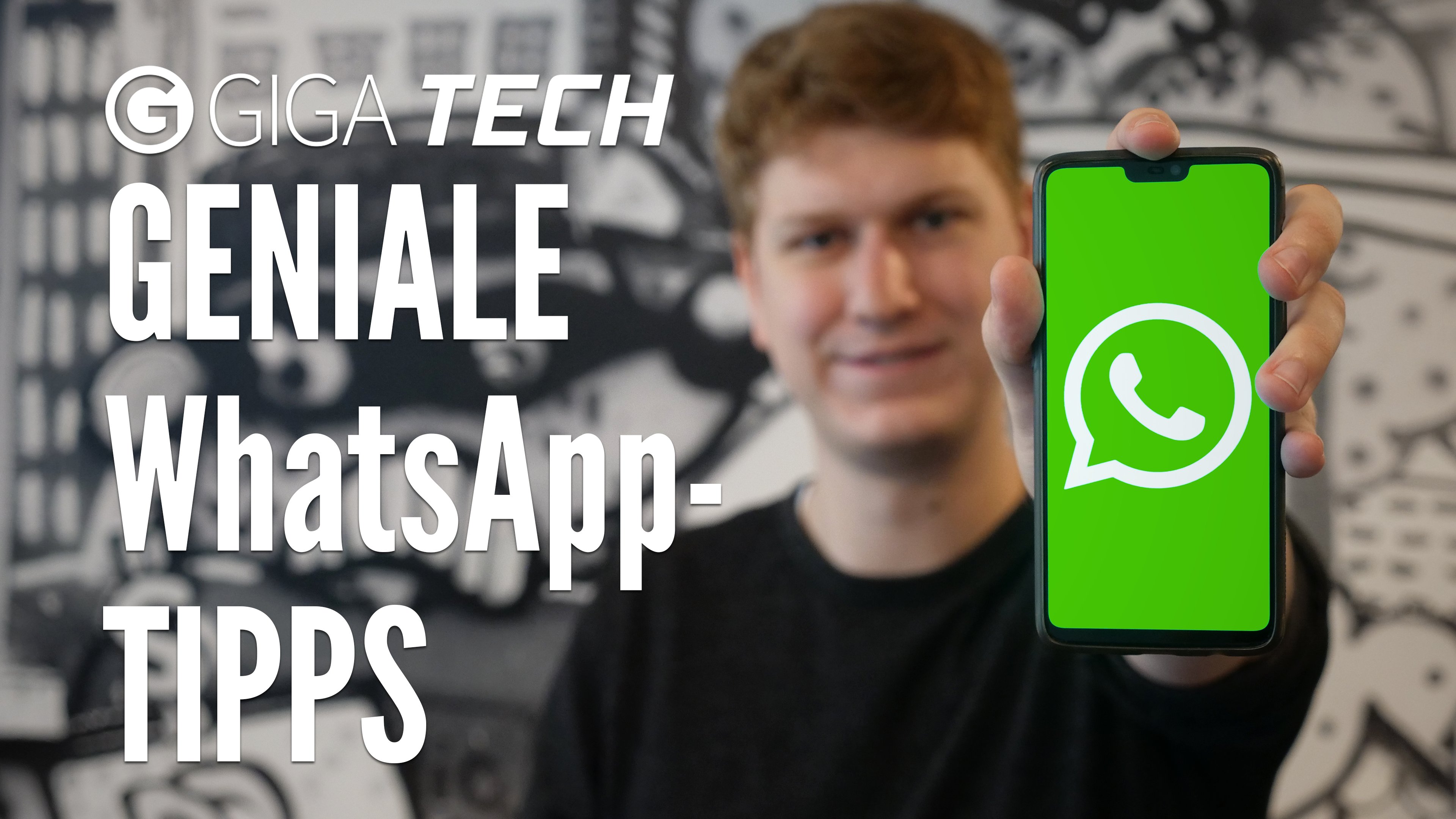Im WhatsApp-Status kann man seinen Freunden zeitlich begrenzt zeigen, was man gerade macht oder wo man sich befindet. In der App auf dem Smartphone lässt sich der Status-Beitrag leicht teilen. Wie sieht es aber aus, wenn man den Messenger im Browser über „WhatsApp Web“ benutzt. Kann man dort einen Status-Beitrag teilen und die Inhalte anderer Nutzer sehen?
- WhatsApp Web: Kein eigener Status-Post möglich
- Status von Kontakten am PC einsehbar
- So öffnet man Status-Beiträge und interagiert
Im Status kann man ein Bild und/oder einen Text verfassen, der 24 Stunden lang für Kontakte im entsprechenden Reiter sichtbar ist. So könnt ihr zum Beispiel allen interessierten Freunden zeigen, dass ihr euch gerade an einem besonderen Ort befindet, ohne ein Foto an alle verschicken zu müssen.
Kann man in WhatsApp Web einen eigenen Status posten?
Mit WhatsApp Web könnt ihr den Messenger auch ohne Smartphone nutzen. Dort muss man aber auf einige Funktionen verzichten. Dazu gehört auch der WhatsApp-Status. Man kann am PC also keinen eigenen Status-Beitrag für WhatsApp posten.
WhatsApp Web: Status von anderen am PC sehen
Immerhin bietet die Browser-Version des Messengers aber die Möglichkeit, aktuelle Status-Beiträge eurer Kontakte anzusehen. Das geht so:
- Öffnet WhatsApp Web und loggt euch gegebenenfalls in euren Account ein, falls noch nicht geschehen.
- Über der Chat-Übersicht seht ihr mehrere Symbole. Tippt auf das Kreis-Zeichen.
- Hierhinter findet ihr alle aktuellen Status-Beiträge eurer Freunde.
- Um die Inhalte eines bestimmten Nutzers zu sehen, klickt mit der Maustaste auf den Kontaktnamen.
- Der Status-Beitrag wird geöffnet.
- Setzt sich der Status aus mehreren Beiträgen zusammen, könnt ihr die verschiedenen Inhalte über die Pfeil-Symbole ansteuern.
- Über das „Pause“-Symbol könnt ihr den Status anhalten, um einen genaueren Blick drauf zu werfen.
- Mit der Textleiste unten könnt ihr den Status-Beitrag direkt kommentieren.
Wie auch in der App gibt es im Browser keine Benachrichtigung beim anderen Nutzer, wenn ihr einen Screenshot vom entsprechenden Beitrag erstellt. In der Übersicht könnt ihr auch euren eigenen Status-Post ansehen, wenn ihr ihn vorher mit WhatsApp auf dem Smartphone veröffentlicht habt.